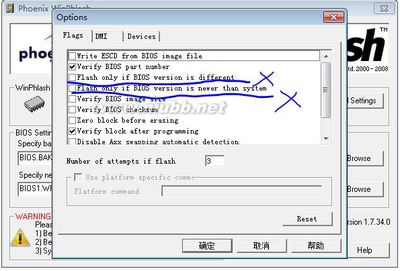
从DELL笔记本官方网站下载到的BIOS刷新程序是一个名为1464A13_win.exe的可执行文件,里面包含了专门刷新PhoenixBIOS的工具:WinPhlash,这是在windows系统下运行的版本。
如果是自从买了笔记本之后第一次进行刷此BIOS,那么双击1464A13_win.exe这个程序后一切都是自动运行的,此程序先把WinPhlash(其中包含了最新版的wph文件)释放到系统的临时文件夹C:UsersAdministratorAppDataLocalWinPhlash这个目录里,然后自动执行刷新过程,完成后重新启动计算机,重启后这个目录就被删除了,只留下日志文件。
如果再重新刷新的话就会提示刷新和被刷的BIOS是一样的,程序就提前自动关闭了。这在WinPhlash里面的高级设置就是这样设置的。
我把WinPhlash目录里面的文件全部复制出来,找出winphlash.chm帮助文档仔细看了一番,主要是高级设置部分,其中一些地方还是很值得注意的,自己总结了一些心得如下:
首先,在刷新的时候一定要关闭所有其他程序,还要接通电源,刷新的时候绝不可干别的事情。
在打开WinPhlash的高级设置后,默认勾选了“Flash only if BIOS version isdifferent”、“Flash only if BIOS version is newer thansystem”这两项,只要不选择这两项就可以重复的刷新了。
关键是后面还有个“DMI”的标签页,里面的有个“Update mode”的下拉菜单,其中有四种模式,包括:
Update BIOS and not DMI
Update DMI and not the BIOS
Update DMI and the BIOS (preserve DMI)
Update DMI and the BIOS (renew DMI)
其中第一项及第二项一看就能明白,但是第二项中的UpdateDMI并不是写入wph文件里面的DMI数值,而是用户自定义的数值,如果用户没有定义新的数值的话,就保留现存BIOS里面的DMI数值,只是更新DMI的框架结构而已。我们可以在“Category”这个下拉菜单下面看到已经分别列出了“UserSpecified”、“File Specified”(wph文件里面的DMI数据)、“ChipSpecified”(目前电脑里现存的BIOS数据)三种不同数据状态,这个UserSpecified就是自定义的,定义好后就可以使用上面的第二种模式进行升级,第三种模式里面的DMI升级和第二种是一样的,而第四种就不同了,是重新升级wph文件里面的DMI数据,是完全的重写。
通过上面的设置,我们就知道要想写入自己定义的DMI数值就要使用第二种模式,例如修改厂商信息进行破解安装正版windows等。DELL默认升级的时候使用的是第三种模式。我曾仔细对照了一下,其实这个版本的DMI数值和以前的BIOS是一样的。
如果没什么特别的需求最好还是不要乱刷BIOS,新版和旧版也没发现什么不一样,现在的一些通过通过修改固件刷新BIOS以安装正版windows的方法(即“硬改”方式)都有一定的风险,对于新手还是用软改比较方便,将来微软封杀的话肯定也有破解的方法。
 爱华网
爱华网



